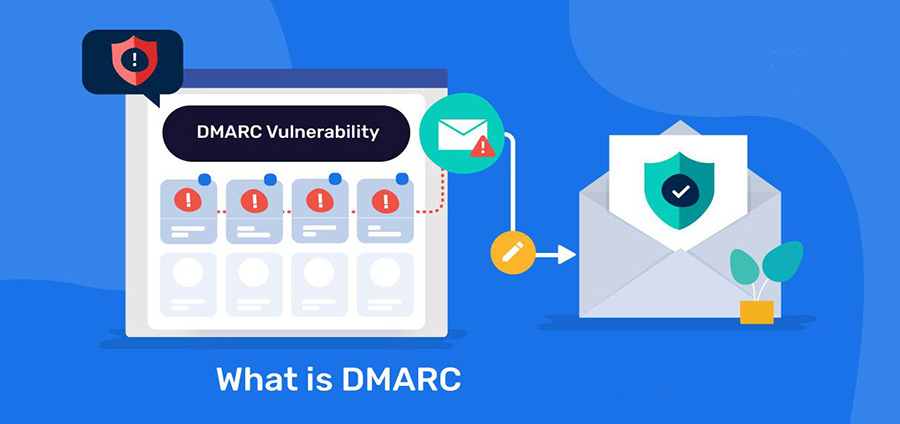Ajouter un enregistrement DMARC au DNS
Qu’est-ce qu’un enregistrement DMARC et comment puis-je ajouter DMARC à mon DNS. Un enregistrement DMARC contient des instructions importantes sur la façon dont les messages qui échouent à l’authentification des e-mails doivent être traités par les serveurs de messagerie.
Dans cet article, nous allons utiliser des exemples pour expliquer ce qu’est un enregistrement DMARC et vous montrer comment ajouter un enregistrement DMARC à votre DNS.
Tu es prêt? Alors commençons !
Qu’est-ce qu’un enregistrement DMARC ?
Un enregistrement DMARC est un enregistrement TXT qui contient des instructions sur la façon dont un serveur de messagerie doit gérer un e-mail qui ne parvient pas à s’authentifier. DMARC (Domain-based Message Authentication, Reporting and Conformance) est conçu pour réduire les abus de courrier électronique. Les enregistrements DMARC vous permettent de contrôler si les destinataires doivent rejeter, mettre en quarantaine ou ne pas traiter un e-mail suspect.
Comment fonctionne DMARC ?
DMARC s’appuie sur deux protocoles d’authentification des e-mails existants (SPF et DKIM) pour aider les destinataires des e-mails à déterminer l’authenticité d’un message et à décider s’ils doivent le remettre dans la boîte de réception ou le déplacer vers un dossier de quarantaine ou de spam, conformément aux directives définies par l’expéditeur.
Il est important de créer un enregistrement DMARC, car il aide les serveurs à distinguer les e-mails légitimes des faux. Cela minimise les cybermenaces telles que l’hameçonnage, l’usurpation d’adresse e-mail et la fraude au PDG. C’est pourquoi vous devez créer un enregistrement DMARC pour assurer une meilleure sécurité des e-mails.
DMARC – Politiques et paramètres
Un enregistrement DMARC typique contient au moins trois composants importants (ou paires balise-valeur). Voici un exemple d’enregistrement DMARC :
v=DMARC1; p=reject; rua=mailto:contact@joewp.comIci, nous avons trois balises : v, p et rua avec les valeurs DMARC1, reject et mailto : contact@joewp.com.
La balise v indique la version de DMARC, la balise p est la politique (ou l’action à entreprendre si les e-mails échouent aux vérifications DMARC) et la balise rua est l’adresse e-mail à laquelle vous souhaitez recevoir des rapports DMARC agrégés.
Dans notre exemple, la balise p a la valeur « reject ». La politique ici définit un rejet en cas d’échec de l’authentification d’un message.
DMARC – Lignes directrices
Il existe trois politiques DMARC différentes
aucune – aucune mesure
quarantaine – traitez l’e-mail en question comme suspect et marquez-le par exemple en conséquence ou déplacez-le dans le dossier spam
reject – rejeter l’e-mail en question
DMARC – Paramètres facultatifs
Paramètres facultatifs que vous pouvez utiliser :
SP = politique pour les sous-domaines
pct = pourcentage de messages électroniques auxquels la politique DMARC doit être appliquée, la valeur par défaut est de 100 %
rua = liste d’adresses e-mail séparées par des virgules auxquelles le rapport global doit être envoyé
ri = max. Intervalle en secondes, qui peut exister entre l’envoi des rapports totaux individuels, la valeur par défaut est « 86400 » secondes = 24 heures
ruf = liste d’adresses e-mail séparées par des virgules pour envoyer un rapport détaillé des e-mails qui ont échoué à l’évaluation DMARC
RF = format pour le rapport détaillé, par défaut et actuellement le seul format pris en charge est « AFRF »
fo = options de rapport détaillées, les options sont « 0 », « 1 », « d » et « s », plusieurs options sont séparées par deux-points,
par exemple « fo=0 :s », la valeur par défaut est « fo=0 »
fo=0 – un rapport est généré lorsque SPF et DKIM sont violés
fo=1 – un rapport est généré en cas de violation de SPF ou DKIM
fo=d – un rapport est généré si DKIM est violé
fo=s – un rapport est généré lorsque SPF est violé
adkim = mode de correspondance DKIM, la valeur par défaut est « r »
s (mode strict) – le domaine de la signature DKIM et le domaine de l’en-tête de l’e-mail FROM doivent correspondre
r (mode détendu) – un sous-domaine peut également être utilisé
aspf = mode de correspondance SPF, la valeur par défaut est « r »
s (mode strict) – Les domaines de l’expéditeur de l’en-tête de l’e-mail et de l’enveloppe SMTP doivent correspondre
r (mode détendu) – un sous-domaine peut également être utilisé
Utilisation de Mail SMTP
Si vous utilisez WP Mail SMTP pour traiter vos e-mails WordPress, vous serez averti si DMARC n’est pas correctement configuré dans votre domaine. Vous pouvez également voir une erreur telle que « Aucun enregistrement DMARC trouvé ».
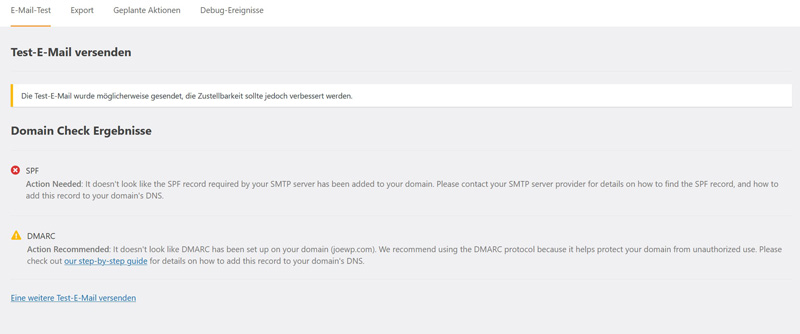
Les étapes suivantes vous aideront à résoudre le problème.
Comment créer un enregistrement DMARC
Passons en revue le processus étape par étape de configuration d’un enregistrement DMARC sur votre domaine. Nous allons vous montrer comment créer un ensemble de données générique qui fonctionne avec n’importe quel hôte.
Vérifiez votre ADN avec un analyseur DMARC
Si vous n’êtes pas sûr d’avoir configuré un enregistrement TXT DMARC sur votre site Web, vous pouvez utiliser un vérificateur DMARC comme MXToolbox. Cela vous permet d’analyser vos enregistrements DNS.
https://mxtoolbox.com/SuperTool.aspx?
Entrez votre nom de domaine dans le champ de saisie et cliquez sur le bouton Recherche DMARC.

Créez votre nouvel enregistrement TXT DMARC
Dans cette section, nous allons vous montrer comment copier et coller un enregistrement DMARC qui fonctionne avec n’importe quel hôte.
En utilisant notre exemple, il est facile d’ajouter un enregistrement DMARC manuellement.
Un enregistrement DMARC est un enregistrement TXT qui commence par : « _dmarc. » donc dans le type Option TXT.
Dans le champ Nom, recherchez « _dmarc. » avec un point (point) à la fin. Cependant, certains hôtes n’ont pas besoin de ce point. Dans ce cas, vous pouvez simplement le supprimer si vous voyez une erreur. Dans ce cas, vous utilisez : « _dmarces » sans le point.
Par exemple, dans le grand champ de l’enregistrement DNS, entrez cet enregistrement DMARC :
v=DMARC1; p=none; fo=1; rua=mailto:me@example.comVoici ce que fait cette règle :
Nous utilisons p=none car c’est le paramètre le moins restrictif. Vous recevrez toujours des rapports par e-mail en cas de problème avec votre DNS, mais il est peu probable que la livraison de votre propre courrier soit affectée. Si vous recevez des rapports DMARC suspects, vous pouvez changer cette partie de la règle en p=quarantine.
Assurez-vous de remplacer la partie « rua=mailto:me@example.com » par votre adresse e-mail.
Si la méthode d’authentification (DKIM ou SPF) n’est pas alignée avec votre enregistrement DMARC, la règle fo=1 sera générée avec un rapport d’investigation avec les détails de l’événement.
En gros, le paramètre TTL (Time to Live) est comme une date d’expiration pour votre DNS. Nous vous recommandons de régler ce paramètre sur Auto, qui est généralement de 4 heures. Le réglage n’est pas décisif et peut être réglé individuellement sur une autre valeur, par exemple 24 heures ou 14400.
Certains fournisseurs peuvent demander une règle de ciblage. Cependant, vous pouvez les exclure sans hésitation. Ce n’est pas un critère pour que votre enregistrement de texte DMARC fonctionne.
Sur notre site Web joewp.com, notre enregistrement DMARC terminé est le suivant :
v=DMARC1; p=reject; rua=mailto:contact@joewp.com; ruf=mailto:contact@joewp.com; adkim=s; aspf=rCombien de temps faut-il pour que l’enregistrement DMARC soit actif
La propagation de votre enregistrement DMARC prend généralement un certain temps
Si vous apportez des modifications au DNS de votre site Web, il peut s’écouler jusqu’à 48 heures avant que les modifications ne prennent effet.
Vérification du fonctionnement de votre enregistrement DMARC
Vous pouvez ensuite utiliser un vérificateur DMARC basé sur le Web comme MXToolbox pour vérifier si les enregistrements ont été appliqués correctement.
La règle DMARC doit apparaître dans une barre verte. Cela vous montrera que les règles fonctionnent.
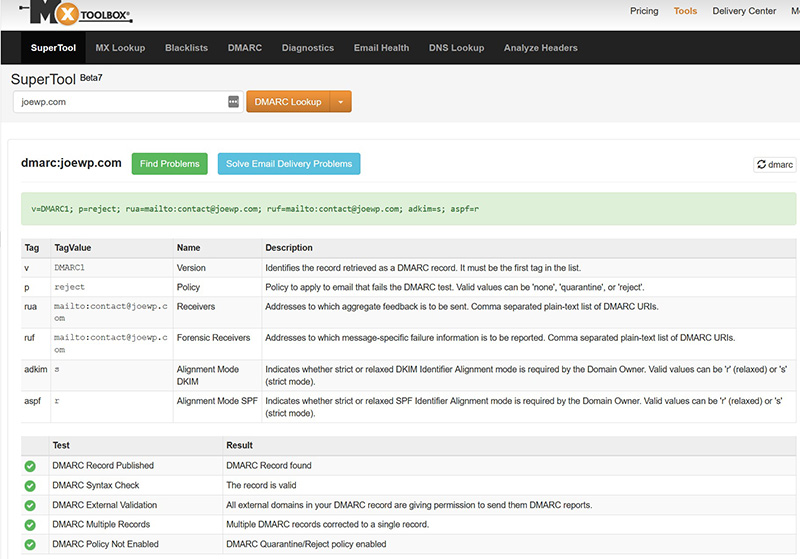
Vérification de Mail SMTP dans WordPress
Ensuite, vous pouvez vérifier dans le tableau de bord WordPress sous « WP Mail SMTP » (WP Forms) si les paramètres sont corrects et si l’envoi des e-mails fonctionne parfaitement. Il vous suffit d’envoyer un e-mail de test à l’une de vos adresses e-mail. Si tout se passe bien, vous recevrez le message « Succès ! Le mail de test a été envoyé avec succès ! Veuillez vérifier votre boîte de réception pour vous assurer que l’e-mail a été livré avec succès. comme le montre la capture d’écran ci-dessous.
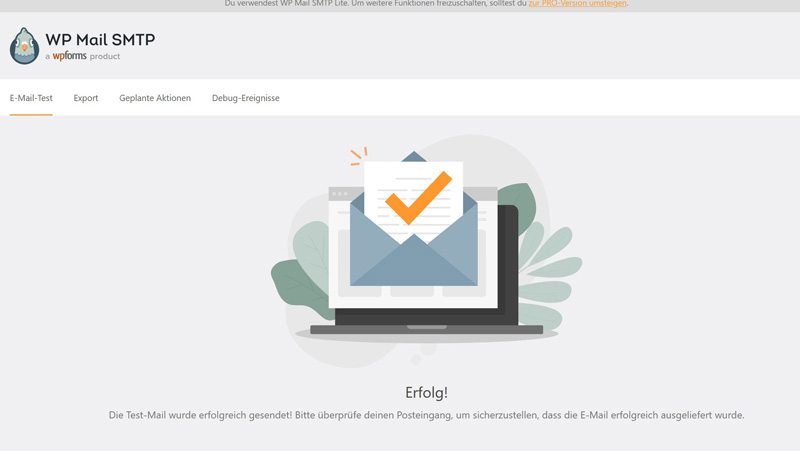
DMARC et SPF + DKIM auprès du fournisseur all-inkl.com
Si vous gérez votre site Web avec l’hébergeur de domaine « all-inkl.com », procédez comme suit :
Pour configurer DMARC, vous aurez besoin d’un enregistrement SPF et DKIM au préalable.
Créez un enregistrement SPF à all-inkl.com
Voici un guide sur la création d’un enregistrement SPF sur all-inkl.com : https://all-inkl.com/wichtig/anleitungen/kas/tools/dns-werkzeuge/spf_482.html
Créez une entrée DKIM pour all-inkl.com
Les instructions suivantes expliquent comment créer un enregistrement DKIM : https://all-inkl.com/wichtig/anleitungen/kas/tools/dns-werkzeuge/dkim-bei-versand-ueber-unsere-mailserver_541.html
Créez un enregistrement DMARC à all-inkl.com
Avec DMARC, vous pouvez fournir des recommandations sur la façon dont un serveur destinataire doit traiter un e-mail en cas de violations de SPF et DKIM. Vous avez également la possibilité d’être informé en cas d’infraction.
Étape 1
Tous les e-mails envoyés via les boîtes aux lettres de votre KAS (administration technique) sont signés numériquement et leur authenticité peut être vérifiée par un serveur de réception de courrier. Une clé DKIM est stockée dans le serveur de noms à l’all-inkl.com. La signature DKIM d’un e-mail ne peut garantir qu’un e-mail arrive à un destinataire sous une forme inchangée. Il n’y a pas d’évaluation concernant le spam.
Étape 2
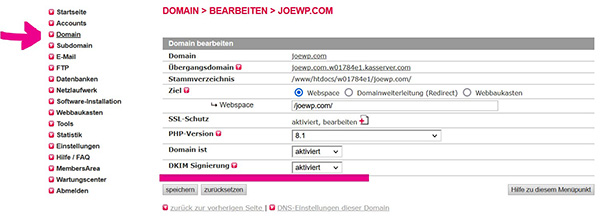
Pour activer DKIM pour votre domaine, cliquez sur Domaine dans la KAS (administration technique) et modifiez-y votre domaine.
Étape 3
Pour la signature DKIM, réglez la sélection sur « enabled » et enregistrez la modification.
Étape 4
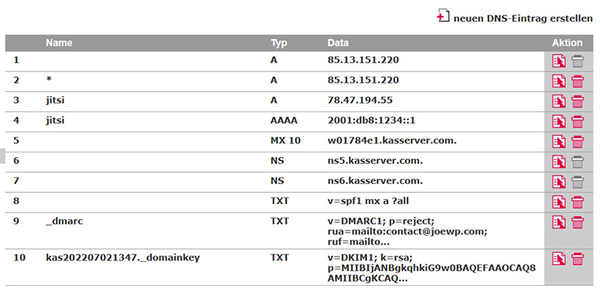
Dans le KAS (administration technique), sous Outils -> Paramètres DNS, vous trouverez une entrée similaire à celle de l’image ci-dessus.
Résultat
Avec DMARC, vous pouvez bloquer les logiciels malveillants et les attaques de phishing et améliorer la délivrabilité de vos e-mails. Une fois que vous l’avez activé, un enregistrement DMARC garantit que seuls les expéditeurs autorisés sont autorisés à envoyer des messages.
Les destinataires peuvent ainsi reconnaître immédiatement de qui provient réellement l’e-mail. De cette façon, vous pouvez être sûr que votre domaine n’est pas utilisé illégalement pour le spam ou le phishing.